
Inhoud
De Xbox One-entertainmentconsole van Microsoft is niet alleen een gokkast. Het is ook een universele afstandsbediening en invoer voor uw televisie. Optimaal gebruik maken van de live televisie-functionaliteit van de Xbox One is een beetje ingewikkeld. Hier is wat u moet weten en wat u moet doen om live televisie te kijken op de Xbox One.
Voordat je koopt
Voordat je je commiteert aan de aanschaf van de Xbox One om de live-tv-functionaliteit te gebruiken, zijn er enkele dingen die je moet weten.
Live-televisie op de Xbox One is een van de minst begrepen functies van de console zelf. Dit komt deels omdat Microsoft de functie tegenwoordig niet vaak presenteert; ze praten liever over de exclusieve games die eraan komen en nieuwe gamefuncties die gebruikers tegenwoordig kunnen verwachten. De tweede reden dat live televisie verkeerd wordt begrepen, is omdat het niet werkt zoals de gebruikers verwachten.

Als u overweegt de Xbox One aan te schaffen als vervanging voor de kabeldoos die u van uw kabelbedrijf hebt gekregen, moet u wat langer wachten. Ondanks wat sommigen denken, kan de Xbox One in de meeste situaties eigenlijk geen kabelbox vervangen. Je zit nog steeds vast aan die gigantische doos die je wordt aangeboden door Comcast, Time Warner en andere kabelbedrijven. In plaats van rechtstreeks met de kabellijn in uw huis te communiceren, communiceert de Xbox One rechtstreeks met de kabeldoos zelf. Wanneer gebruikers het kanaal wijzigen, gebruikt de Xbox One de Kinect 2-sensor om het kanaal op de kabelbox te wijzigen.
Dat is hoe de meerderheid van de huishoudens op zijn minst zal werken. Tegenwoordig zijn er een kleine groep gebruikers die dankzij de Xbox One hun kabelbox in sommige kamers volledig kunnen vervangen. Vooral, alleen Verizon-gebruikers. Dat komt omdat Verizon een toepassing maakt waarmee gebruikers televisiezenders rechtstreeks via internet naar de Xbox One kunnen streamen. Dit vermindert de noodzaak voor de Xbox One om te communiceren met het kabelnetwerk zelf en stelt gebruikers in staat een beetje te besparen op die maandelijkse kabelboxhuur. Het is de moeite waard om regelmatig te controleren of uw kabelbedrijf een Xbox One-app aanbiedt zoals wat Verizon haar FiOS-klanten in de Xbox Store aanbiedt als u al een Xbox One hebt.
Wat te kopen
Het kopen van de benodigde hardware om live televisie te kijken op de Xbox One is relatief eenvoudig - op voorwaarde dat je je huiswerk doet.
HDMI-kabeldoos
Als u een tijdje een kabel hebt gehad, bent u waarschijnlijk bekend met high-definition kabeldozen. Hiermee kunnen gebruikers met HD-televisies films en televisieprogramma's met ongelooflijke helderheid bekijken. Helaas hebben niet alle kabeldozen high-definition-mogelijkheden. Ga naar de kabeldoos in de kamer die je van plan bent om de Xbox One erin te plaatsen en naar de achterkant te kijken voor een HDMI-poort, zoals wat hierboven is weergegeven. Als uw kabelbox zoiets niet heeft, dan moet u uw kabelbox upgraden. Daar is geen mogelijkheid voor.

Dat komt omdat de Xbox One een HDMI-doorvoerpoort gebruikt om rechtstreeks verbinding te maken met uw kabelbox. Het is die poort waarmee de Xbox kan laten zien wat je kabelbox laat zien. Geen doorvoerpoort, geen live televisie op Xbox One. Een opgewaardeerde doos kopen is eenvoudig, hoewel het bij sommige bedrijven een paar euro's kan toevoegen aan uw maandelijkse factuur. Ga gewoon naar het lokale kantoor van uw provider om van box te wisselen.
Welke Xbox One je moet kopen

Als je een kabelbox met een HDMI-poort hebt, is het volgende waar je je op moet concentreren de Xbox One-bundel die je moet kopen. Voor de beste ervaring wil je de $ 499 Xbox One-console vanwege de Kinect 2-sensor die deze bevat. Het is die Kinect 2-sensor die instructies naar uw kabelbox stuurt.
Als de $ 499 Xbox One een beetje te zwaar voor je is, kun je altijd de Xbox One van $ 399 kopen zonder de Kinect 2-sensor. Voor alle duidelijkheid: je kunt geen dingen doen zoals de Xbox One vertellen welk kanaal je wilt bekijken en de lijst met Xbox OneGuide-programma's is onbruikbaar. U kunt ook het volume van uw televisie niet verhogen of verlagen. Dat gezegd hebbende, kun je nog steeds het kanaal veranderen met de afstandsbediening van je kabeldoos en schakelen tussen live televisie en games. Je kunt de live televisie-app ook nog steeds aan de zijkant van je scherm weergeven.
Ik zou zeggen het de eerste keer goed doen en de $ 499 Xbox One ophalen, maar je kunt de goedkopere Xbox One kopen en later een Kinect 2-sensor toevoegen als je dat liever hebt. We weten nog niet hoeveel de Kinect 2-sensor zal kosten wanneer deze later dit jaar alleen in de winkel ligt.
Vergeet ook niet om een HDMI-kabel op te pakken. U wilt dat de console rechtstreeks op de kabeldoos wordt aangesloten via die HDMI-doorvoerpoort waar we zo vaak over gesproken hebben.
Alles op alles zetten
In een gids dit afgelopen vakantieseizoen GottaBeMobile liet je zien hoe je de Xbox One installeert. Duik in die gids om je console aangesloten te krijgen op je televisie en aan te zetten. De enige extra stap die u moet nemen om aandacht te schenken aan de hardware-installatie, is de HDMI-kabel aansluiten op de HDMI-poort van uw kabelbox en de doorvoerpoort aan de achterkant van uw Xbox One.
Nu je klaar bent met de eerste installatie van je Xbox One, ga je naar Mijn games en apps door het te markeren met de joystick en op de A-knop op uw controller te drukken.
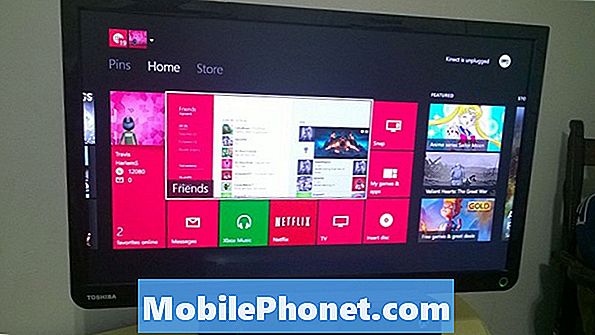
Markeer nu het Apps optie aan de rechterkant van uw scherm en druk op de A-knop.
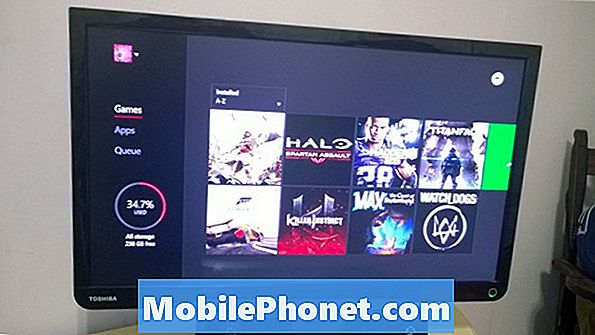
Blader in het apps-scherm helemaal naar helemaal links en selecteer de instellingen app.
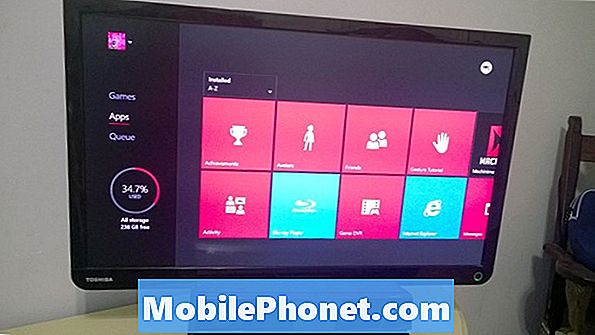
Selecteer nu TV & OneGuide.
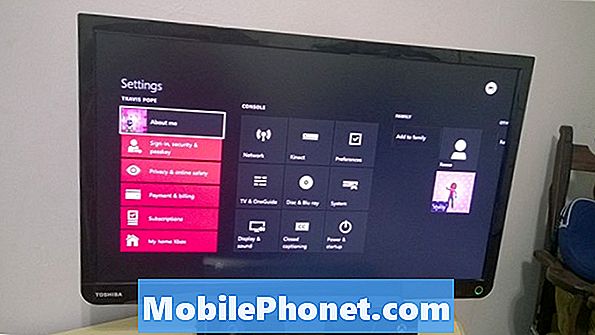
kiezen OneGuide eerste.
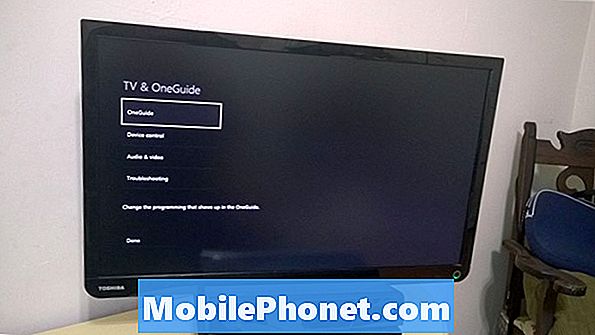
Selecteer tv-opstelling. Hier moet je Xbox Live vertellen wie je provider is en in welke postcode je woont. Hiermee kan Xbox Live, de service waarmee de Xbox One wordt aangedreven, naar buiten gaan om de line-up van je gebied op te halen en meer. Wanneer dat is gebeurd, drukt u op de knop B om het gebied OneGuide-instellingen te verlaten.
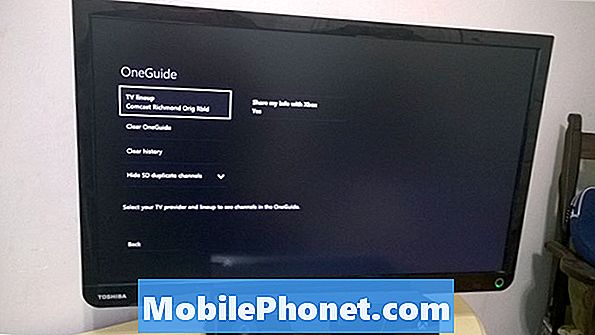
Selecteer nu Apparatenbeheer. Hier moet je de Xbox One vertellen welk type televisie je hebt en wat voor soort kabelbox je hebt. GottaBeMobile heeft dit afgedekt Hoe u uw Xbox One kunt krijgen om uw televisie aan te zetten.
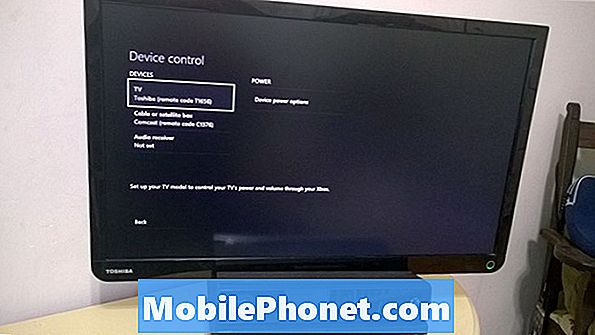
Wat te onthouden
Er zijn enkele dingen die u in gedachten moet houden wanneer u de Xbox One gebruikt om live televisie te kijken. Ten eerste wilt u de Kinect 2-sensor aangesloten houden. Probeer niet met uw handen door de gebruikersinterface te navigeren, maar gebruik wel spraakopdrachten. Overal op de Xbox One naar een kanaal schakelen is net zo eenvoudig als "Xbox, Go to TV" of "Xbox, Watch ABC Family" zeggen. Natuurlijk kunt u de Xbox One-controller ook gebruiken om door de gebruikersinterface te navigeren. Als u zegt: "Xbox, aan" of als u uw controller inschakelt, wordt ook uw televisietoestel ingeschakeld. Ten slotte zal 'Xbox, OneGuide' of de X-knop op je controller een interactieve lijst weergeven van wat er op elk kanaal wordt uitgezonden. De OneGuide is ook beschikbaar via de Xbox SmartGlass-smartphone-app.
Geniet van je favoriete livekanalen op de Xbox One!


